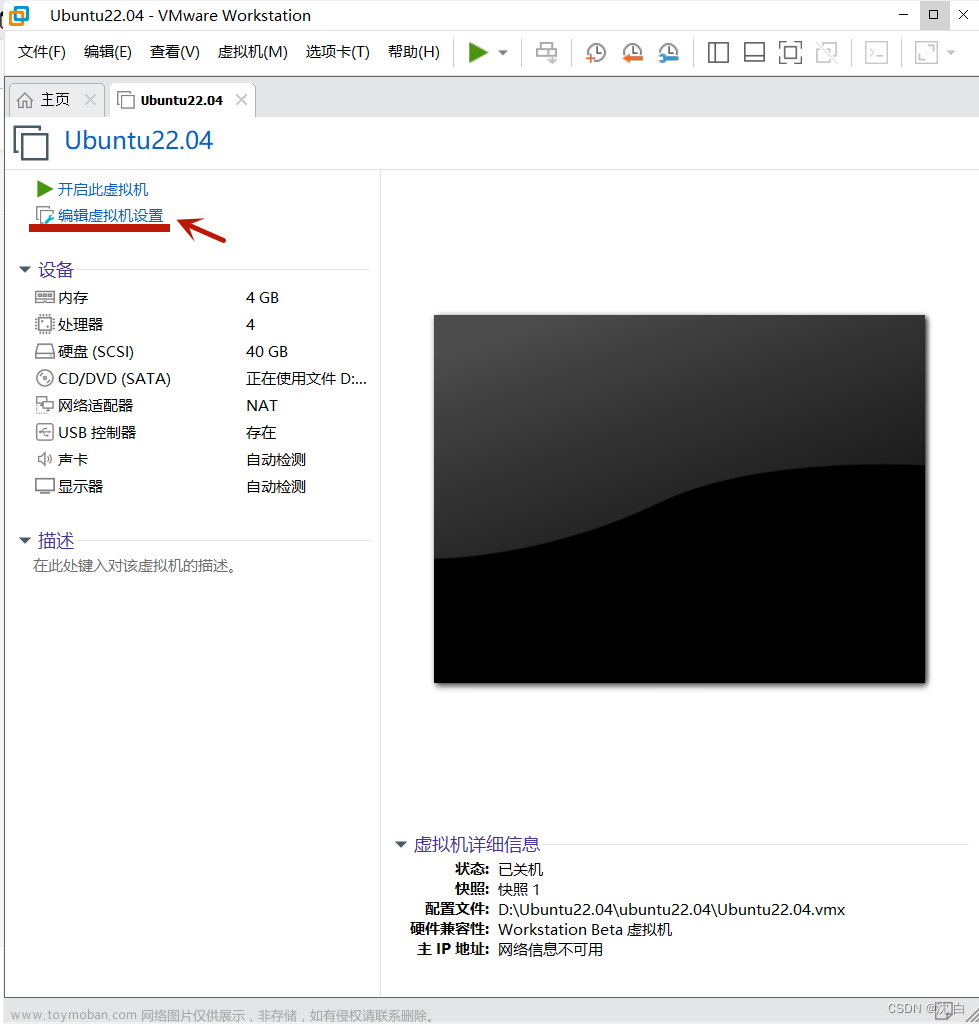CP2K是第一性原理计算程序中发展迅速的程序之一,因其开源性、速度性等优点,是广大计算化学研究者的选择。
本文档用于记录安装CP2K的全过程,主要参考来源为卢天老师的博文[CP2K第一性原理程序在CentOS中的简易安装方法],本文在此博文的指导下,将某些安装过程细化。
注:本系统中的Ubuntu版本为20.04.1,本次安装CP2K的版本为2023.2
CP2K的安装
检查系统是否安装gcc,gfortran
在安装CP2K前,需要检查系统中是否安装了gcc,gfortran,以及其版本是否高于5.5版:
gcc -v
gfortran -v
如果没有安装,则需要使用root权限安装:
sudo apt install gcc
sudo apt install gfortran
MKL数学库的安装
- 首先进入MKL的官网

- 选择linux系统-Offline Installer(离线安装)-2023.2.0(版本号)

在这个页面的下方可以看到下载的链接以及安装指导
这里提示可以通过以下这两行代码在linux系统上分别下载、安装
wget https://registrationcenter-download.intel.com/akdlm/IRC_NAS/992857b9-624c-45de-9701-f6445d845359/l_BaseKit_p_2023.2.0.49397_offline.sh
#注意需要进入安装包所在目录,在运行以下命令,如果没有权限,也可以用bash运行
sudo sh ./l_BaseKit_p_2023.2.0.49397_offline.sh
注意:此处的安装会使系统页面变成需要自己在系统上选择下一步的样子,注意别选错了。
3. 获取MKL安装所在目录,如:/home/phd-chen.yirong5/intel/oneapi
4. 回到主目录(cd ~),添加以下命令到.bashrc文件中(vi .bashrc):
source /home/phd-chen.yirong5/intel/oneapi/mkl/2023.2.0/env/vars.sh
注:此处要根据自己机子的实际目录进行修改
5. 保存并退出(按Esc停止输入,按shift+:,输入wq),执行:source .bashrc,检查是否安装成功:which mkl_link_tool
6. 结果输出为:/home/phd-chen.yirong5/intel/oneapi/mkl/2023.2.0/bin/intel64/mkl_link_tool,因此MKL安装成功。
CP2K安装包下载
- 进入CP2K官网,点击“download”.

- 找到github指示入口,下载安装包(以tar.bz2为结尾的包)


- 在linux系统中解压安装包:
tar -xf cp2k-2023.2.tar.bz2,解压安装包后的目录为:/home/phd-chen.yirong5/software/cp2k202302,这里每个人的安装目录有所差异,因此要学会改成自己系统的实际目录,这一点适用于本文全部涉及路径的地方。 - 进入toolchain所在目录(如,/home/phd-chen.yirong5/software/cp2k202302/tools/toolchain/),并执行下载库的命令(参考来源及解析https://github.com/cp2k/cp2k/blob/master/tools/toolchain/README.md):
cd /home/phd-chen.yirong5/software/cp2k202302/tools/toolchain/
./install_cp2k_toolchain.sh --with-sirius=no --with-openmpi=system --with-plumed=install -j 48
注意:此处48为机子的核数,其他参数的设置需要参考卢天老师博文的解释以及原网站的说明。
CP2K的编译
- 以上命令顺利运行后,将
/home/phd-chen.yirong5/software/cp2k202302/tools/toolchain/install/arch下的所有文件复制到/home/phd-chen.yirong5/software/cp2k202302/arch - 接着依次运行以下命令:
source /home/phd-chen.yirong5/software/cp2k202302/tools/toolchain/install/setup
cd /home/phd-chen.yirong5/software/cp2k202302
make -j 48 ARCH=local VERSION="ssmp sdbg psmp pdbg"
- 编译成功。

- 回到主目录(cd ~),将以下内容添加到.bashrc文件中(vi .bashrc)
source /home/phd-chen.yirong5/software/cp2k202302/tools/toolchain/install/setup
export PATH=$PATH:/home/phd-chen.yirong5/software/cp2k202302/exe/local
- 添加这两行内容到.bashrc文件后,保存并退出(按Esc停止输入,按shift+:,输入wq),执行:
source .bashrc - 检查是否安装成功:
cp2k.ssmp -v
CP2K的测试
使用卢天老师提供的测试文件:http://sobereva.com/attach/586/test.inp
分别测试CP2K的ssmp,popt版本。
ssmp版本测试
进入测试文件所在目录,执行:cp2k.ssmp test.inp |tee test.out
软件正常运行,输出: 文章来源:https://www.toymoban.com/news/detail-675978.html
文章来源:https://www.toymoban.com/news/detail-675978.html
popt版本测试
进入测试文件所在目录,执行:mpirun -np 12 cp2k.popt test.inp |tee test.out
软件正常运行,输出:
以上便是本次安装CP2K的记录,使用一个晚上专心安装即可安装成功。文章来源地址https://www.toymoban.com/news/detail-675978.html
到了这里,关于【CP2K学习】-在Ubuntu上安装CP2K的全过程(包括gcc,gfortran,MKL等配置)的文章就介绍完了。如果您还想了解更多内容,请在右上角搜索TOY模板网以前的文章或继续浏览下面的相关文章,希望大家以后多多支持TOY模板网!